windows10怎么看电脑的配置和型号
发布:2023-12-02 17:02:36 70
Windows 10如何查看电脑的配置和型号
Windows 10是一个功能强大的操作系统,它允许用户轻松查看其计算机的配置和型号。了解电脑的配置和型号对于升级硬件、寻求技术支持或了解系统性能都非常重要。本文将介绍多种方法,帮助您在Windows 10上查看电脑的配置和型号。
1. 使用“系统”设置
查看基本信息
您可以使用Windows 10的“系统”设置来查看计算机的基本信息。按下Windows键+X,然后选择“系统”来打开系统设置。在弹出的窗口中,您将看到有关计算机型号、处理器、内存和系统类型的信息。
2. 使用“系统信息”工具
如果您需要更详细的信息,可以使用“系统信息”工具。按下Windows键+R,键入“msinfo32”并按回车键打开“系统信息”窗口。这个工具提供了有关操作系统、硬件资源、组件和软件环境的详细信息,包括型号、制造商和BIOS版本。
3. 使用“设备管理器”
查看硬件设备
如果您想查看计算机上安装的硬件设备,如显卡、声卡、网络适配器等,可以使用“设备管理器”。右键单击“此电脑”,选择“管理”,然后在左侧面板中选择“设备管理器”。
4. 使用第三方工具
更详细的硬件信息
除了Windows自带的工具外,还有一些第三方工具可以提供更详细的硬件信息。这些工具通常能够提供有关处理器、内存、硬盘、显卡、主板和其他硬件组件的详细信息。一些常见的工具包括CPU-Z、GPU-Z、HWiNFO和Speccy。
5. 使用命令提示符
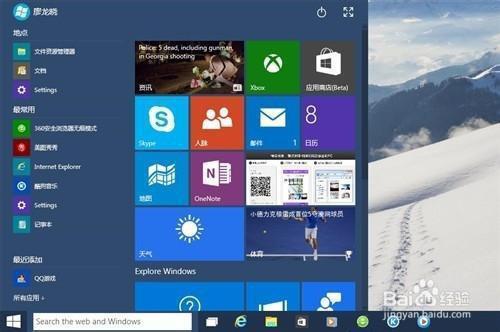
获取系统信息
通过使用命令提示符,您可以获取有关计算机硬件的详细信息。按下Windows键+X,选择“Windows Terminal”或“命令提示符”,然后输入以下命令:
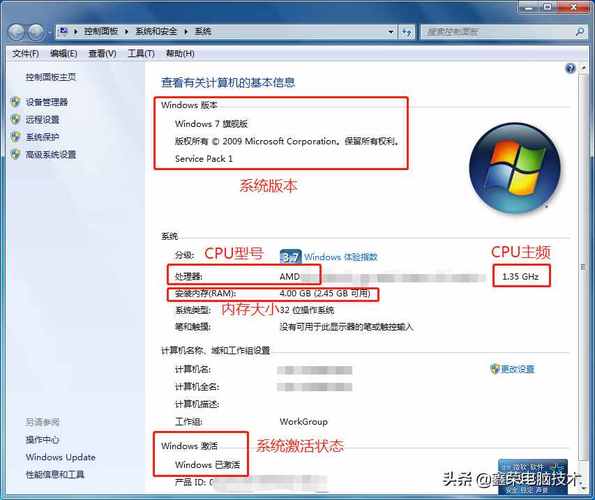
Copy code
systeminfo
这将生成一个包含有关计算机配置的详细列表,包括型号、BIOS版本、内存和更多信息。
6. 查看计算机属性
了解计算机型号
要查看计算机型号,右键单击“此电脑”,选择“属性”。在打开的窗口中,您将看到有关计算机型号和Windows版本的信息。这是查看型号的另一种简单方法。
通过上述方法,您可以轻松查看Windows 10计算机的配置和型号。这对于了解硬件、升级系统或获取技术支持都非常有帮助。选择适合您的方法,以满足您的需求,并确保您能够更好地管理和维护您的计算机系统。 Windows 10提供了多种选项,以便用户轻松访问他们所需的信息。
- 上一篇:小键盘没锁但是数字键没反应—小键盘没锁但是数字键没反应宏碁
- 下一篇:返回列表
相关推荐
- 12-02投屏投影仪怎么用(投影仪投屏器使用方法)
- 12-02自动检测删除微信好友软件—自动检测删除微信好友软件免费
- 12-02win11平板键盘不自动弹出、win10平板模式键盘不出来
- 12-02电脑忽然严重掉帧
- 12-02只输入真实姓名找人抖音、只输入真实姓名找人抖音怎么弄
- 12-02投影仪能手机投电影吗_投影仪能不能手机投屏
- 站长推荐
- 热门排行
-
1

最后的原始人腾讯版下载-最后的原始人腾讯版2023版v4.2.6
类别:休闲益智
11-18立即下载
-
2

坦克世界闪击战亚服下载-坦克世界闪击战亚服2023版v2.1.8
类别:实用软件
11-18立即下载
-
3

最后的原始人37版下载-最后的原始人37版免安装v5.8.2
类别:动作冒险
11-18立即下载
-
4

最后的原始人官方正版下载-最后的原始人官方正版免安装v4.3.5
类别:飞行射击
11-18立即下载
-
5

砰砰法师官方版下载-砰砰法师官方版苹果版v6.1.9
类别:动作冒险
11-18立即下载
-
6

最后的原始人2023最新版下载-最后的原始人2023最新版安卓版v3.5.3
类别:休闲益智
11-18立即下载
-
7

砰砰法师九游版下载-砰砰法师九游版电脑版v8.5.2
类别:角色扮演
11-18立即下载
-
8

最后的原始人九游版下载-最后的原始人九游版微信版v5.4.2
类别:模拟经营
11-18立即下载
-
9

汉家江湖满v版下载-汉家江湖满v版2023版v8.7.3
类别:棋牌游戏
11-18立即下载
- 推荐资讯
-
- 11-18神魔大陆鱼竿在哪买(神魔大陆怀旧版)
- 11-21投屏投影仪怎么用(投影仪投屏器使用方法)
- 11-23侠盗飞车4自由城(侠盗飞车圣安地列斯秘籍)
- 11-23自动检测删除微信好友软件—自动检测删除微信好友软件免费
- 11-25战争机器v1.2修改器(战争机器5十一项修改器)
- 11-27防御阵型觉醒2攻略(防御阵型觉醒通关教程)
- 11-27斗战神新区赚钱攻略(斗战神新区开服表)
- 11-27win11平板键盘不自动弹出、win10平板模式键盘不出来
- 11-27电脑忽然严重掉帧
- 11-28只输入真实姓名找人抖音、只输入真实姓名找人抖音怎么弄








